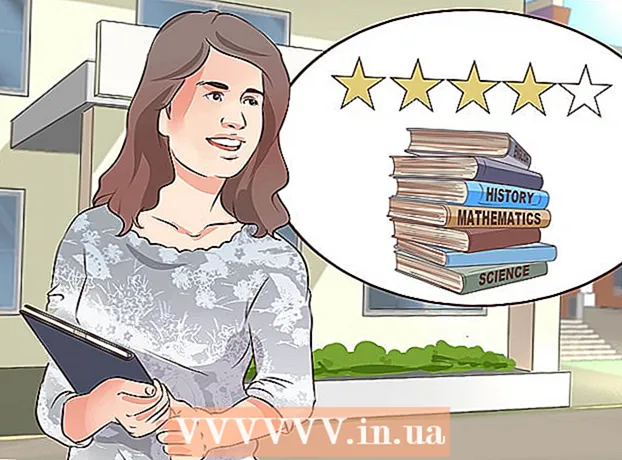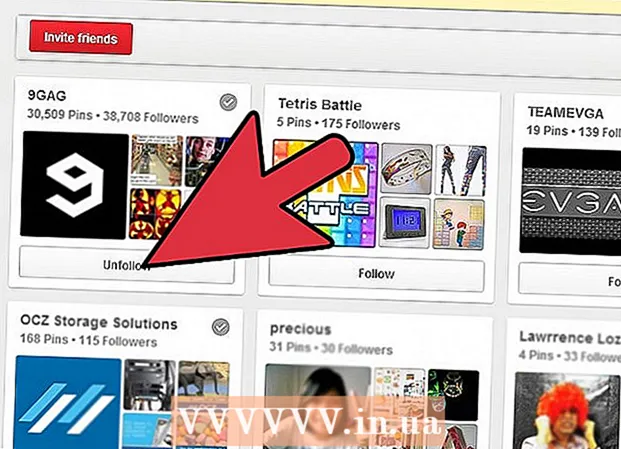Автор:
Robert Simon
Дата Створення:
24 Червень 2021
Дата Оновлення:
1 Липня 2024

Зміст
- Крок
- Частина 1 із 2: Створення пакетного файлу
- Частина 2 з 2: Запуск командного файлу
- Поради
- Попередження
Можливо, вам захочеться зламати комп’ютер з якихось причин. За допомогою Блокнота ви можете створити простий пакетний файл (.bat), який створює нескінченний цикл або відкриває вікно команд. Це швидко поглине оперативну пам’ять комп’ютера, через що система тимчасово зависне. Правило полягає в тому, що ви навмисно не збиваєте інший комп’ютер, крім власного, незалежно від того, наскільки тимчасовий збій.
Крок
Частина 1 із 2: Створення пакетного файлу
 Відкрийте Блокнот. Ви можете зробити це, набравши "Блокнот" у полі пошуку меню "Пуск", а потім клацнувши на результат, або в меню "Пуск", прокрутивши вниз "Аксесуари Windows" і відкривши Блокнот у цій папці.
Відкрийте Блокнот. Ви можете зробити це, набравши "Блокнот" у полі пошуку меню "Пуск", а потім клацнувши на результат, або в меню "Пуск", прокрутивши вниз "Аксесуари Windows" і відкривши Блокнот у цій папці. - Ви також можете клацнути правою кнопкою миші на своєму робочому столі, перейти до пункту "Створити" у підменю та натиснути "Текстовий документ".
 Тип @echo вимкнено. Це перший рядок коду партії; це не дозволить вам закрити сам пакетний файл.
Тип @echo вимкнено. Це перший рядок коду партії; це не дозволить вам закрити сам пакетний файл. - Натисніть ↵ Введіть після кожного рядка коду.
 Тип : аварія. Команда ": crash" створює цикл, який називається "crash".
Тип : аварія. Команда ": crash" створює цикл, який називається "crash".  Тип Почніть для третього рядка коду. Після цього ваш командний файл відкриє вікно команд.
Тип Почніть для третього рядка коду. Після цього ваш командний файл відкриє вікно команд.  Тип перейти до краху. Це четвертий і останній рядок коду, який повертає пакетний файл на початок циклу; таким чином, командний файл продовжить відкривати командне вікно, заповнюючи вашу оперативну пам'ять.
Тип перейти до краху. Це четвертий і останній рядок коду, який повертає пакетний файл на початок циклу; таким чином, командний файл продовжить відкривати командне вікно, заповнюючи вашу оперативну пам'ять.  Збережіть текстовий файл як пакетний файл. Текстові файли мають розширення файлів, які легко змінити. Щоб перетворити текстовий файл на пакетний файл, виконайте наступне:
Збережіть текстовий файл як пакетний файл. Текстові файли мають розширення файлів, які легко змінити. Щоб перетворити текстовий файл на пакетний файл, виконайте наступне: - Клацніть на "Файл" у верхньому лівому куті Блокнота.
- Клацніть на "Зберегти як ...".
- Клацніть на поле «Зберегти як тип» внизу вікна «Зберегти».
- У спадному меню натисніть "Усі файли".
 Назвіть командний файл. Це можна зробити, ввівши ім’я в поле «Ім'я файлу». Обов’язково введіть ".bat" (без лапок) у кінці вибраного імені.
Назвіть командний файл. Це можна зробити, ввівши ім’я в поле «Ім'я файлу». Обов’язково введіть ".bat" (без лапок) у кінці вибраного імені. - Якщо ви не можете придумати ім’я, назвіть його, наприклад, "crashtest.bat" або "нескінченна петля.bat".
 Клацніть на "Зберегти". Тепер ви можете запустити пакетний файл!
Клацніть на "Зберегти". Тепер ви можете запустити пакетний файл!
Частина 2 з 2: Запуск командного файлу
 Зберегти всі відкриті роботи. Хоча цей командний файл не зашкодить вашому комп'ютеру, його потрібно перезавантажити, щоб зупинити цикл програми. Це означає, що ви можете втратити роботу, яка не була збережена і все ще відкрита.
Зберегти всі відкриті роботи. Хоча цей командний файл не зашкодить вашому комп'ютеру, його потрібно перезавантажити, щоб зупинити цикл програми. Це означає, що ви можете втратити роботу, яка не була збережена і все ще відкрита.  Закрийте відкриті вікна браузера. Знову ж таки, переконайтеся, що вся ваша робота збережена, перш ніж закривати вікна браузера.
Закрийте відкриті вікна браузера. Знову ж таки, переконайтеся, що вся ваша робота збережена, перш ніж закривати вікна браузера.  Клацніть правою кнопкою миші на своєму пакетному файлі. Після цього відкриється підменю.
Клацніть правою кнопкою миші на своєму пакетному файлі. Після цього відкриється підменю.  Клацніть на "Запустити від імені адміністратора". Це запустить командний файл; екран раптово заповнюється всілякими командними вікнами.
Клацніть на "Запустити від імені адміністратора". Це запустить командний файл; екран раптово заповнюється всілякими командними вікнами.  Вимкніть комп’ютер. Оскільки за кілька секунд запуску командного файлу за допомогою миші вже неможливо нічого робити, вам доведеться вимкнути комп’ютер, утримуючи кнопку живлення.
Вимкніть комп’ютер. Оскільки за кілька секунд запуску командного файлу за допомогою миші вже неможливо нічого робити, вам доведеться вимкнути комп’ютер, утримуючи кнопку живлення.  Знову натисніть кнопку живлення на комп’ютері. Тепер ваш комп'ютер повинен перезавантажитися. Можливо, вам доведеться почекати кілька секунд, поки після вимкнення, перш ніж ви зможете перезавантажити комп'ютер.
Знову натисніть кнопку живлення на комп’ютері. Тепер ваш комп'ютер повинен перезавантажитися. Можливо, вам доведеться почекати кілька секунд, поки після вимкнення, перш ніж ви зможете перезавантажити комп'ютер.
Поради
- Вам просто потрібно перезавантажити комп'ютер, щоб усунути несправність.
- У Windows 10 запуск цього командного файлу призведе до збоїв різних процесів на вашому комп’ютері, збільшуючи активність вашого диска майже до 100 відсотків і уповільнюючи роботу комп’ютера. Ви можете зупинити відповідний процес через диспетчер завдань (Alt+Ctrl+Видалити).
Попередження
- Хоча пакетний файл абсолютно нешкідливий сам по собі, створення та запуск файлу, призначеного для збою комп’ютера на будь-якій машині, яка не є вашою, може мати серйозні наслідки.
- Переконайтеся, що ви зберегли всю свою роботу перед запуском командного файлу.